
Le complicazioni sull'Apple Watch ti consentono di visualizzare vari tipi di informazioni e accedere rapidamente alle app sull'orologio. L'app Meteo sul tuo iPhone fornisce una complicazione per i quadranti che possono essere personalizzato , come i quadranti Modulare, Utilità e Semplice.
La complicazione Meteo mostra il tempo per una città predefinita, ma puoi modificare quale città è quella predefinita utilizzando il telefono. Per fare ciò, tocca l'app "Watch" nella schermata Home.

Assicurati che la schermata "My Watch" sia attiva. In caso contrario, tocca l'icona "My Watch" nella parte inferiore dello schermo.
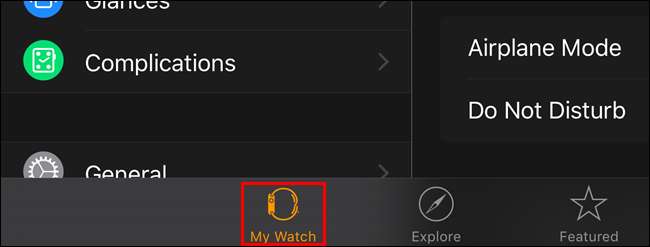
Nella schermata "Il mio orologio", tocca "Meteo".
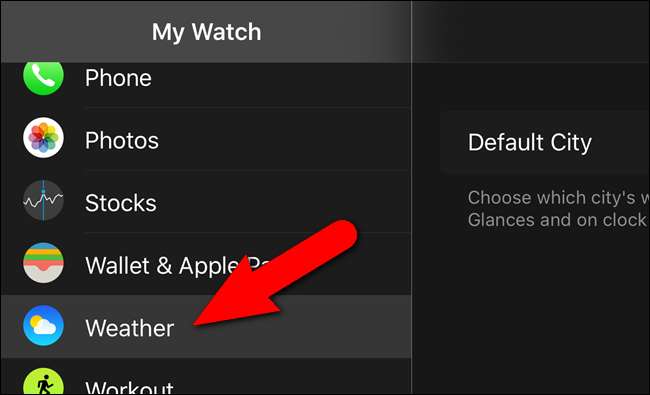
Tocca "Città predefinita" nella schermata "Meteo".
NOTA: la città attualmente visualizzata come città predefinita nella complicazione Meteo è elencata accanto a "Città predefinita".
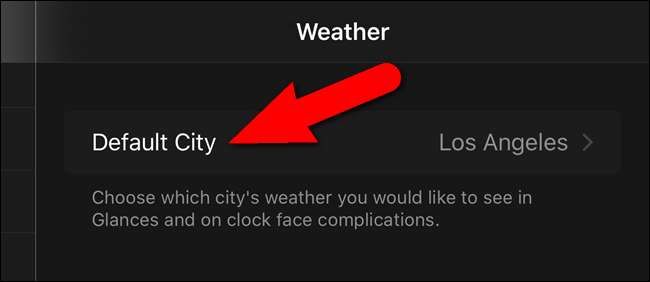
Scorri l'elenco nella schermata "Città predefinita" e tocca la città che desideri impostare come predefinita. Se non vedi la città che desideri, puoi aggiungere città all'app Meteo sul telefono. Spiegheremo come farlo.

Tocca l'icona dell'app "Meteo" nella schermata Home del telefono.
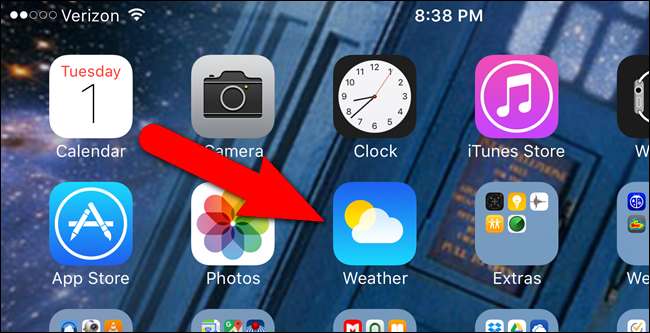
Nell'app "Meteo", tocca il pulsante dell'elenco nell'angolo inferiore destro dello schermo.
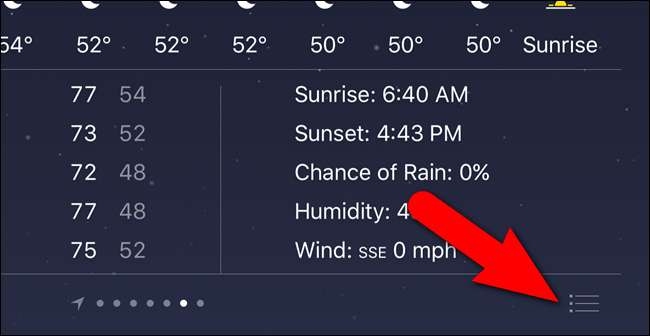
Viene visualizzato un elenco di tutte le città disponibili nell'app. Tocca l'icona più nell'angolo inferiore destro dello schermo.
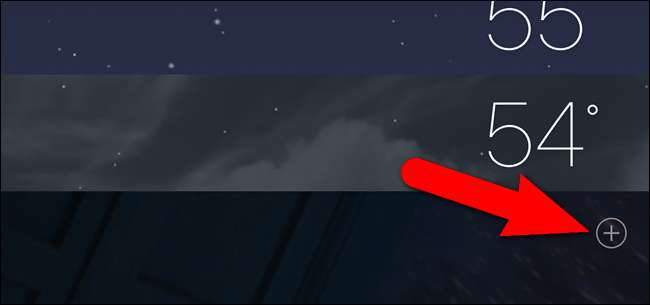
Inizia a digitare il nome della città che desideri aggiungere nella casella di modifica. Le città che corrispondono a ciò che stai digitando iniziano a essere visualizzate in un elenco sotto la casella di modifica. Quando vedi la città che desideri nell'elenco, toccala.
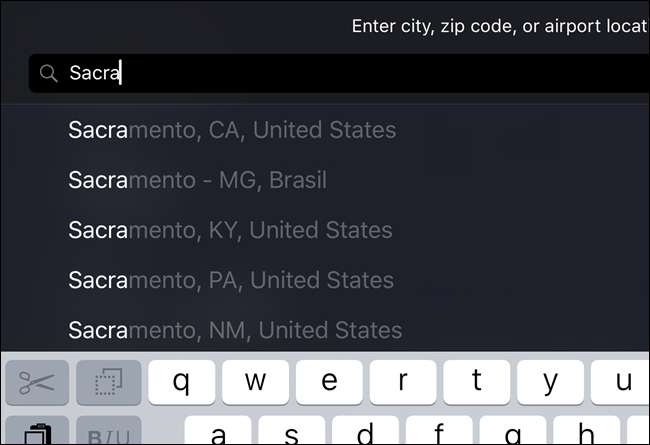
La città viene aggiunta all'elenco.
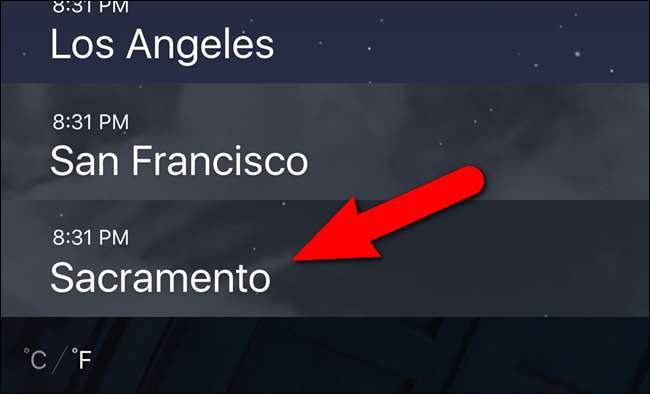
La città aggiunta è ora disponibile per la scelta come città predefinita per la complicazione "Meteo".
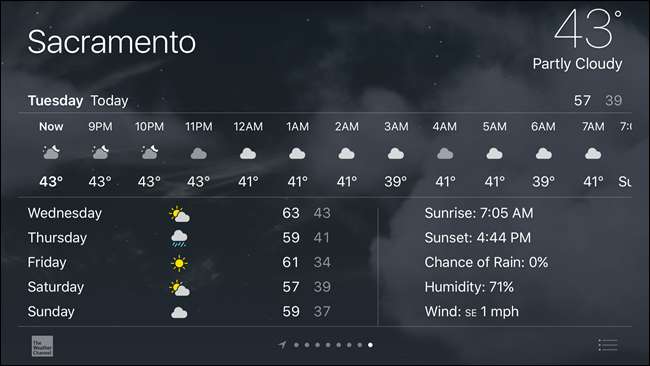
Anche se puoi visualizzare solo il meteo di una città alla volta sul tuo Apple Watch, puoi facilmente visualizzare il meteo per tutte le città che hai aggiunto nell'app Meteo semplicemente scorrendo verso destra e sinistra. La riga di punti nella parte inferiore dello schermo indica le città che hai aggiunto e la freccia che indica la tua posizione corrente.
Puoi anche aggiungere complicazioni di terze parti da altre app meteo che puoi trovare tramite l'app "Watch".







